Tidak semua orang paham cara cara membuat email, walaupun saat ini lebih dari jutaan orang mempunyai alamat email, bahkan ada yang mempunyai lebih dari satu email. Namun bagi yang baru saja ingin membuat email atau ada tugas untuk
membuat email dari guru disekolah saya berharap tulisan saya ini bisa sedikit
membantu untuk menyelesaikan masalah Cara membuat email ini.
Cara Membuat Email itu tidak begitu sulit. Namun biasanya yang agak sulit itu ketika id yang kita inginkan tidak tersedia atau mungkin sudah terpakai orang lain, itu menyebabkan kita bingung ingin menggunakan id apa. saran saya gunakan id yang kamu inginkan di tambahi angka 00 atau 123 dibelakang nya. agar id email sesuai dengan yang kamu inginkan
Cara Membuat Email itu tidak begitu sulit. Namun biasanya yang agak sulit itu ketika id yang kita inginkan tidak tersedia atau mungkin sudah terpakai orang lain, itu menyebabkan kita bingung ingin menggunakan id apa. saran saya gunakan id yang kamu inginkan di tambahi angka 00 atau 123 dibelakang nya. agar id email sesuai dengan yang kamu inginkan
Langkah Pertama
- kunjungi http://mail.google.com/
- Klik Buat Akun / Create Account di pojok kanan atas
- Kemudian isikan data Kamu pada form seperti dibawah ini ( ganti bahasa klik pojok kanan bawah )
- Nama – Diisi nama depan dan nama belakang, Kalau tidak ada nama belakang, tambah aja sesuka kamu,
- Pilih Nama Pengguna Anda – Ini adalah id yang akan kamu gunakan sebagai alamat kamu, jadi usahakan yang mudah diingat dan unik
- Buat Sandi – Masukkan password yang mudah di ingat dan usahakan panjang, campuran dari huruf dan angka
- Konfirmasi Sandi – Ketikkan ulang password yang sudah di isikan di form Buat Sandi
- Tanggal Lahir – Diisi tanggal kelahiranmu
- Gender – Pilih jenis kelaminmu
- Ponsel – Ketikkan nomor ponsel mu, usahakan yang masih aktif dan bisa dihubungi
- Alamat Email Anda Saat Ini – Masukkan alamat email mu yang lain jika ada, kalau tidak ada kosongi saja
- Kemudian ketikkan dua kata pada form terakhir untuk membuktikan bahwa kamu bukanlah sebuah robot.
- Lokasi – Isi sesuai lokasi atau negaramu
- Centang “Saya Menyetujui Persyaratan Google”
- Centang “Personalisasi Google”
- Terakhir klik tombol “ Langkah Berikutnya ”
- Kemudian akan ada verifikasi nomor hp mu, bisa pilih sms atau pesan suara
- Lalu masukkan kode yang sudah kamu terima dari Gmail untuk melanjutkan ke tahap berikutnya
- Langkah selanjutnya setelah pengisian data diri mu adalah tahap pemasangan photo, jika belum punya bisa dilewati saja dengan klik “Langkah Berikutnya”
- Sampai tahap ini poroses pembuatan email sudah selesai, klik "Langkah Selanjutnya" dan kamu akan langsung masuk ke akun email mu yang baru

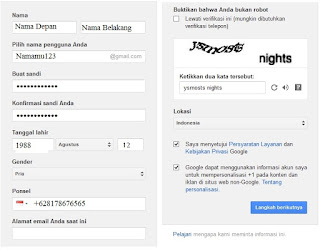
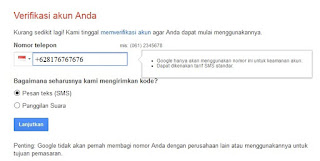
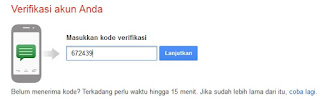
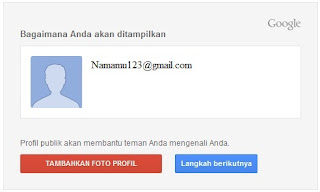



Tidak ada komentar:
Write komentar